Zdarzenia
9 kwi, 15 - 10 kwi, 12
Zakoduj przyszłość za pomocą sztucznej inteligencji i połącz się z elementami równorzędnymi i ekspertami języka Java w witrynie JDConf 2025.
Zarejestruj się terazTa przeglądarka nie jest już obsługiwana.
Przejdź na przeglądarkę Microsoft Edge, aby korzystać z najnowszych funkcji, aktualizacji zabezpieczeń i pomocy technicznej.
Korzystając z centrum administracyjnego w usłudze Microsoft Entra ID, części firmy Microsoft Entra, można usunąć dużą liczbę członków do grupy przy użyciu pliku wartości rozdzielanych przecinkami (CSV), aby zbiorczo usunąć użytkowników.
Zaloguj się do centrum administracyjnego firmy Microsoft Entra co najmniej jako administrator użytkowników.
Wybierz Microsoft Entra ID.
Wybierz pozycję > zbiorczego.
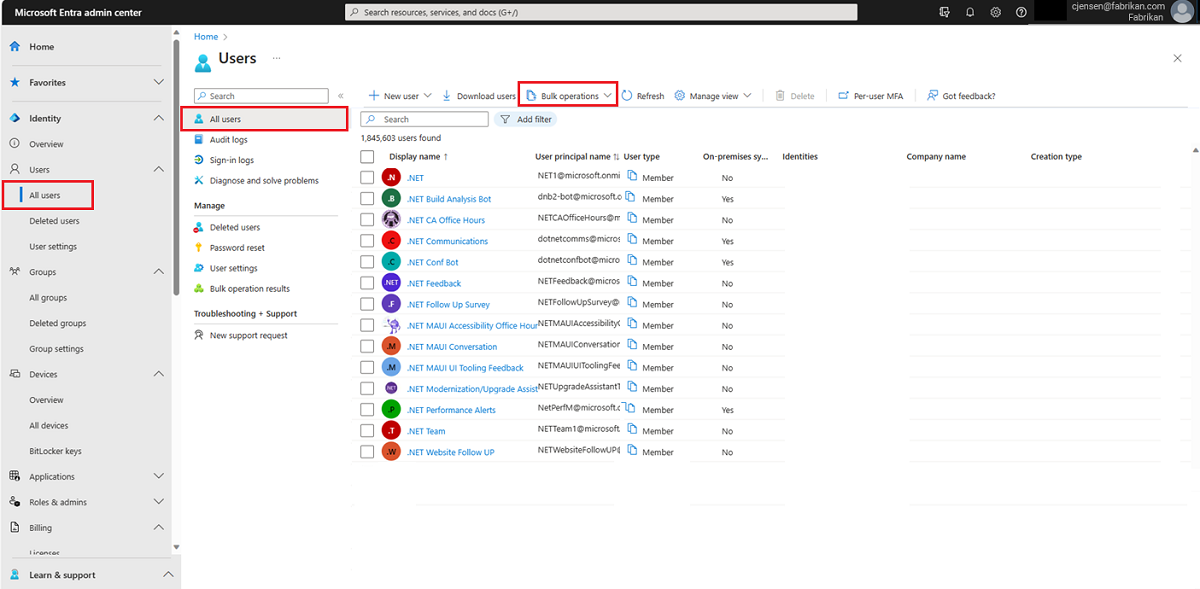
Na stronie Zbiorcze usuwanie użytkownika wybierz pozycję Pobierz, aby pobrać najnowszą wersję szablonu CSV.
Otwórz plik CSV i dodaj wiersz dla każdego użytkownika, którego chcesz usunąć. Jedyną wymaganą wartością jest główna nazwa użytkownika. Zapisz plik.
Na stronie Zbiorcze usuwanie użytkownika w obszarze Przekaż plik CSV przejdź do pliku. Po wybraniu pliku i wybraniu pozycji Prześlij zostanie uruchomiona walidacja pliku CSV.
Po zweryfikowaniu zawartości pliku zobaczysz, że plik został przekazany pomyślnie. Jeśli występują błędy, należy je naprawić przed przesłaniem zadania.
Gdy plik przejdzie walidację, wybierz pozycję Prześlij , aby rozpocząć operację zbiorczą, która usuwa użytkowników.
Po zakończeniu operacji usuwania zostanie wyświetlone powiadomienie o pomyślnym wykonaniu operacji zbiorczej.
Jeśli wystąpią błędy, możesz pobrać i wyświetlić plik wyników na stronie wyników operacji zbiorczej. Plik zawiera przyczynę każdego błędu. Przesyłanie pliku musi być zgodne z podanym szablonem i zawierać dokładne nazwy kolumn. Aby uzyskać więcej informacji na temat ograniczeń operacji zbiorczych, zobacz Zbiorcze usuwanie limitów usługi.
Wiersze w poniższym przykładzie pobranym szablonie CSV są następujące:
User name [userPrincipalName] Required. Starsze wersje szablonu mogą się różnić.Example: chris@contoso.com Musisz usunąć przykładowy wiersz i zastąpić go własnymi wpisami.
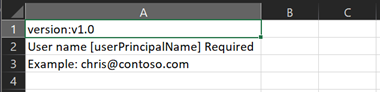
Stan wszystkich oczekujących żądań zbiorczych można zobaczyć na stronie Wyników operacji zbiorczej.
Następnie możesz sprawdzić, czy usunięci użytkownicy istnieją w organizacji Microsoft Entra w portalu lub przy użyciu programu PowerShell.
Uruchom następujące polecenie:
Get-MgUser -Filter "UserType eq 'Member'"
Sprawdź, czy usunięci użytkownicy nie są już wyświetlani na liście.
Uwaga
Podczas wykonywania operacji zbiorczych, takich jak importowanie lub tworzenie, możesz napotkać problem, jeśli operacja zbiorcza nie zostanie ukończona w ciągu godziny. Aby obejść ten problem, zalecamy podzielenie liczby rekordów przetworzonych na partię. Na przykład przed rozpoczęciem eksportu można ograniczyć zestaw wyników przez filtrowanie według typu grupy lub nazwy użytkownika w celu zmniejszenia rozmiaru wyników. Doprecyzowując filtry, zasadniczo ograniczasz ilość danych zwracanych przez operację zbiorczą. Aby uzyskać więcej informacji, zobacz Ograniczenia usługi operacji zbiorczych.
Zdarzenia
9 kwi, 15 - 10 kwi, 12
Zakoduj przyszłość za pomocą sztucznej inteligencji i połącz się z elementami równorzędnymi i ekspertami języka Java w witrynie JDConf 2025.
Zarejestruj się terazSzkolenie
Moduł
Zarządzaj tożsamościami Microsoft Entra - Training
Ten moduł umożliwia obsługę zadań Microsoft Entra ID, w tym RBAC, zarządzanie użytkownikami/grupami, polecenia cmdlet PowerShell i synchronizację obiektów AD DS. Po ukończeniu tego modułu będziesz efektywnie korzystać z identyfikatora Entra firmy Microsoft w organizacji i zarządzać nim.
Certyfikacja
Microsoft Certified: Identity and Access Administrator Associate - Certifications
Demonstrate the features of Microsoft Entra ID to modernize identity solutions, implement hybrid solutions, and implement identity governance.